概要
アンドロイド又はタブレットデータのバックアップがあれば、Android内部メモリから削除した動画を復元する方法は何ですか。Android及びタブレットから消してしまった動画の復元の為に、EelPhoneを利用して3ステップで完成できます。データを有効で便利に復元する為に、データを定期的にバックアップする習慣をお勧めします。
スマホを依頼するのは既にとても普通なことになりました。我々はスマホを利用して写真を撮ったり、ビデオを作成したりします。今週、Huaweiはその新デバイス機種を公布し、大きな話題になります。その優れた外見及びサウンドで、多くのユーザーは買おうとしています。Helen様はスマホでビデオを作ることに興味があります。。彼女は、スマホを利用してビデオを作成することがとても便利なので、今後もそれを続こうと言ってました。よって、そのHuaweiデバイスの録音機能は日常使用されます。しかし、より多くのスペースを解放する為に、ビデオを意外に削除するのはよくあることです。Helen様は消したビデオを復元する方法を探しています。
EelPhoneスマホデータ復元は専門的なファイル復元ツールであり、ビデオ復元アプリとしてスマホから消したビデオを復元することができます。その操作は便利で有効です。僅かなステップでプロセスを完成できます。Samsung、HTC、Motorolaなど多くのアンドロイドスマホに適用できます。Androidスマホだけではなくて、タブレットにも適用できます。これから、スマホから消したビデオを復元する方法を示します。
EelPhoneスマホデータ復元を利用してスマホから削除した動画を復元します
デバイスストレージの制限があるので、SDカードにメディアファイルをバックアップするのは良い習慣です。しかし、デバイスにファイルを直接に保存し、ストレージスペースが不足になったらファイルを削除することもよくあります。デバイスストレージから消したビデオを復元したい方はEelPhoneスマホデータ復元を利用してください。それは最もよい方法です。
ステップ 1: EelPhoneスマホデータ復元ツールキットをダウンロードしてインストールします。「削除したデータを復元」機能を選択し、USBケーブルでスマホデバイスをパソコンに接続します。
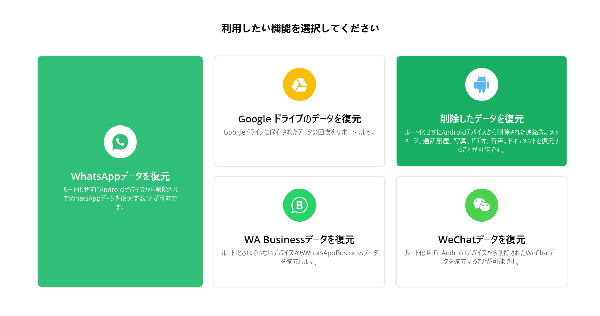
ステップ 2: 以下の説明に従ってUSBデバッギングをアクティビティします。
1.「設定」>「スマホ関連」
2.「開発者ナンバー」を速やかに7回タップし、「開発者機能がアクティビティされる」とのメッセージが見えます。
3.「開発者オプション」>「USBデバッギング」>「OK」に従ってタップします。
(USBデバッギングの詳細インフォメーションについて、スマホのUSBデバッギングをイネーブルにしますとの文章をご覧ください)
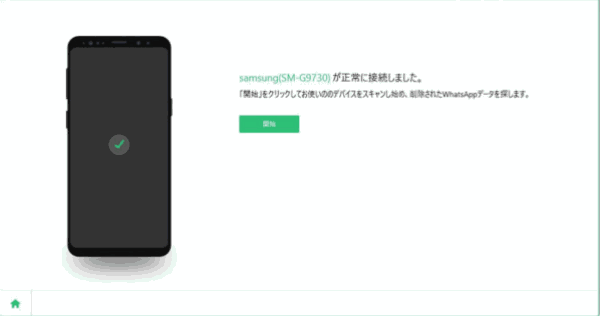
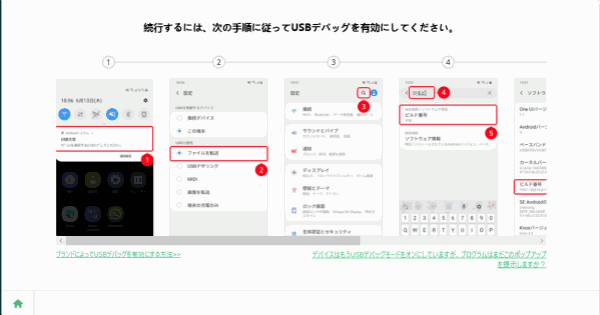
ステップ 3:「オーディオ」及び「ビデオ」を選択して「次へ」をクリックします。その他のファイルを復元したい方はその他のタイプのファイルを選択することができます。
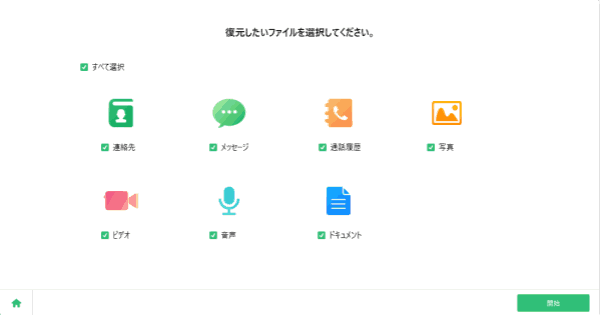
ステップ 4: スキャンプロセスが完了したら、削除したファイルをプレビューして選択します。mp3、wav及びその他のオーディオフォーマットを選択し、復元したいビデオフォーマットを選択して「復元」をクリックしてください。
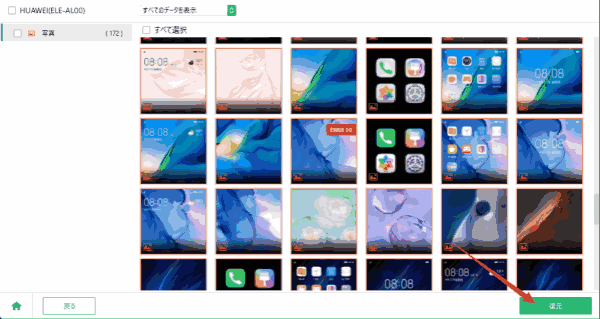
原田薫
この文章はアップデートされました: 2020年7月30日

好み
 ご評価をいただいて誠にありがとうございました
ご評価をいただいて誠にありがとうございました




